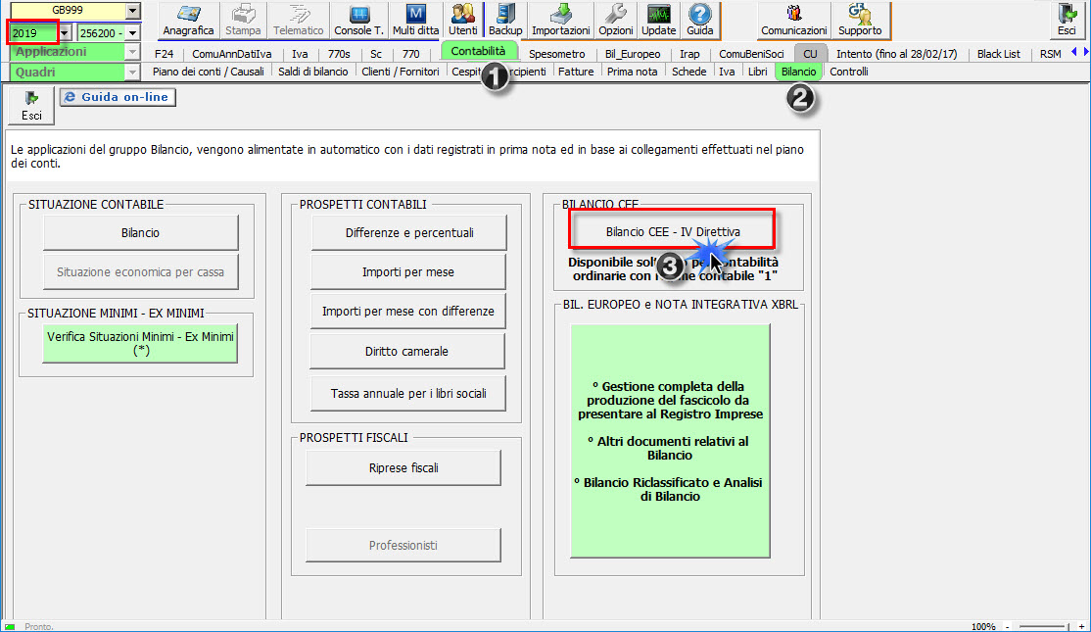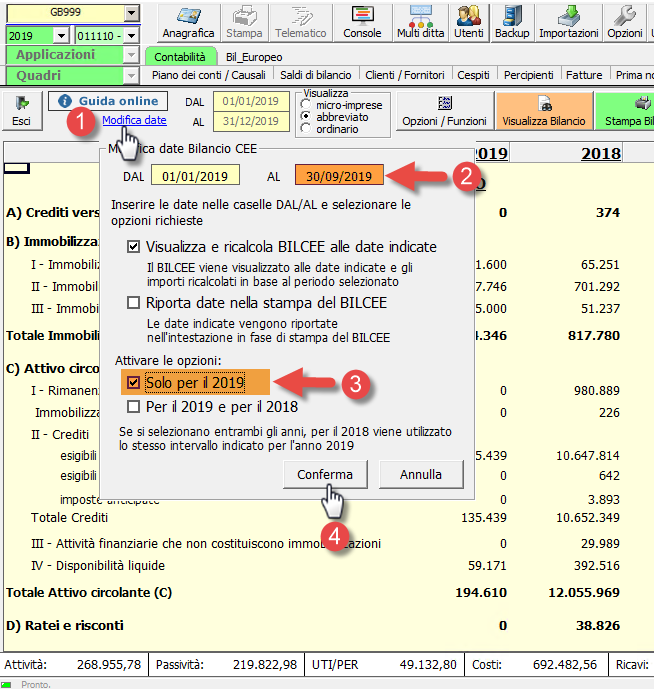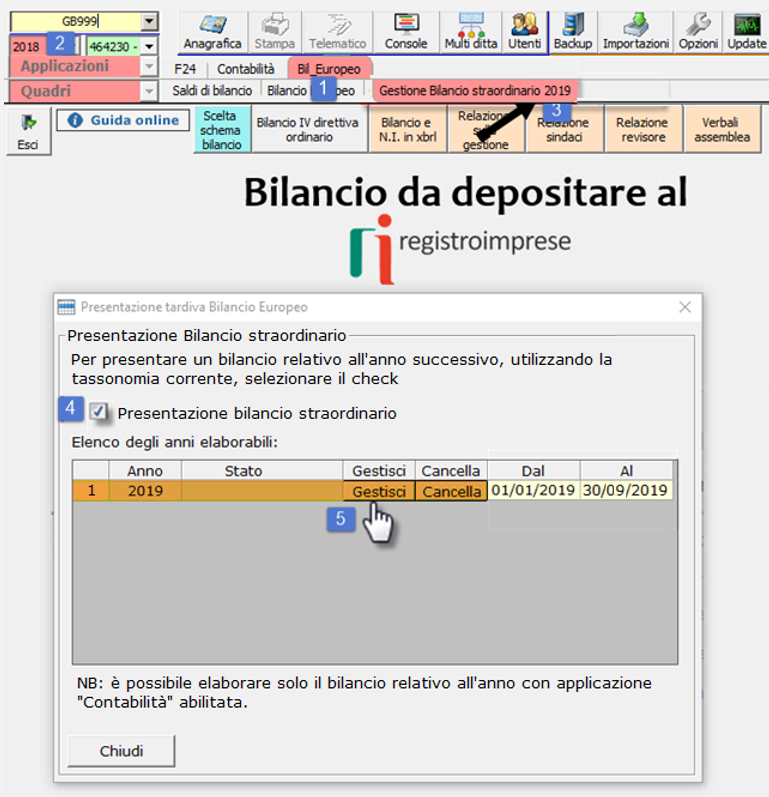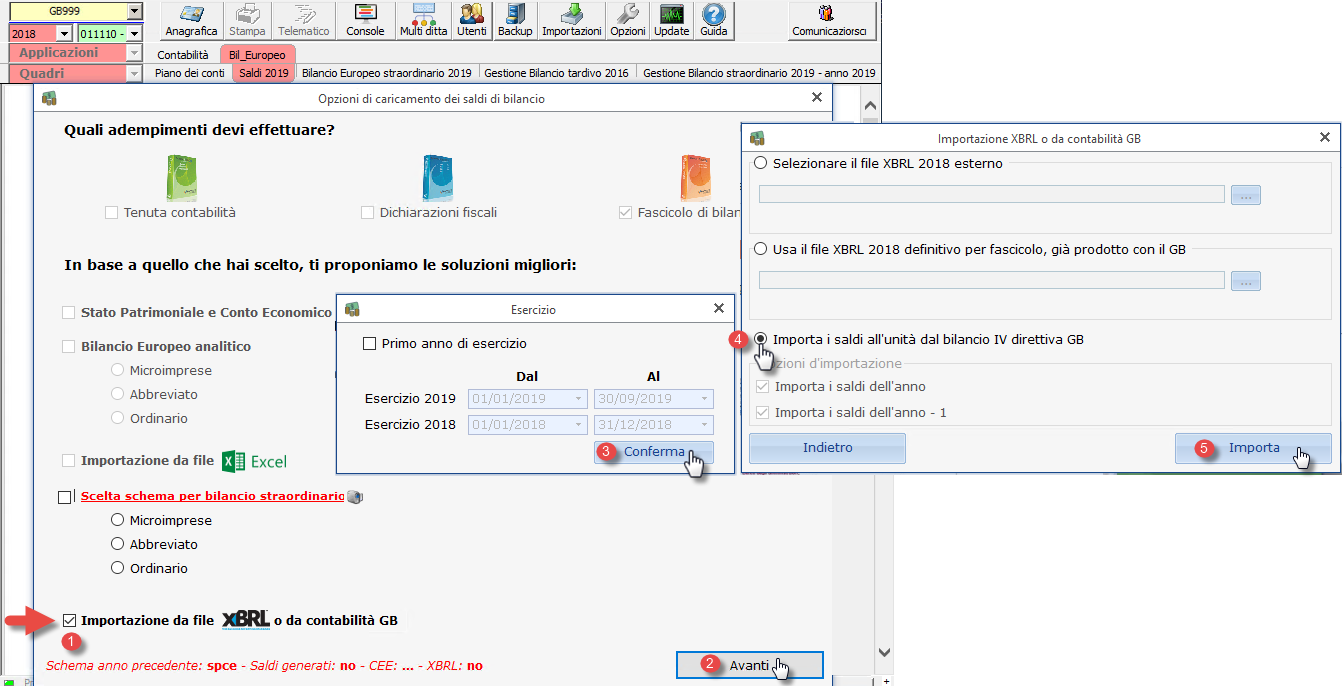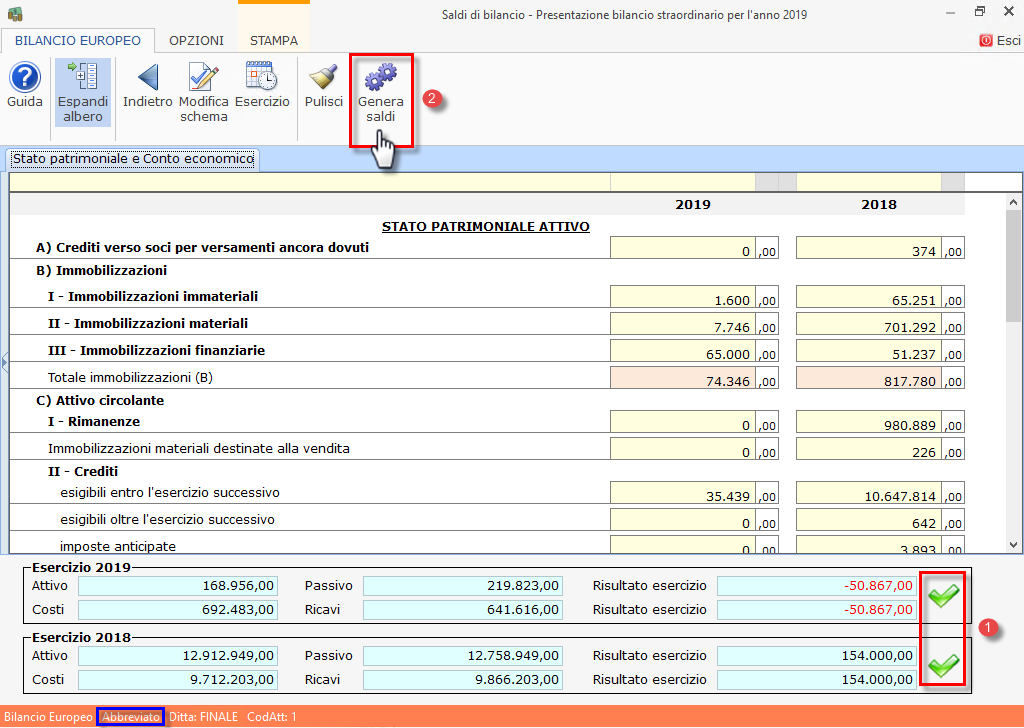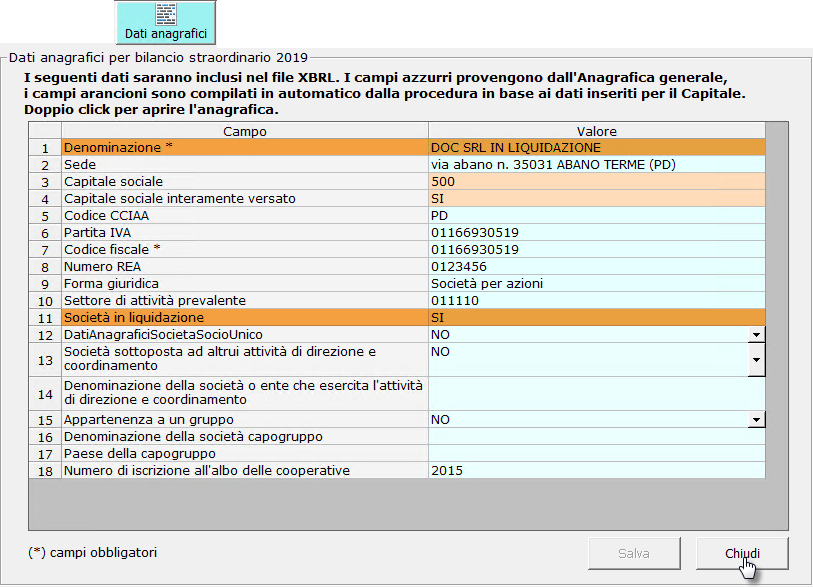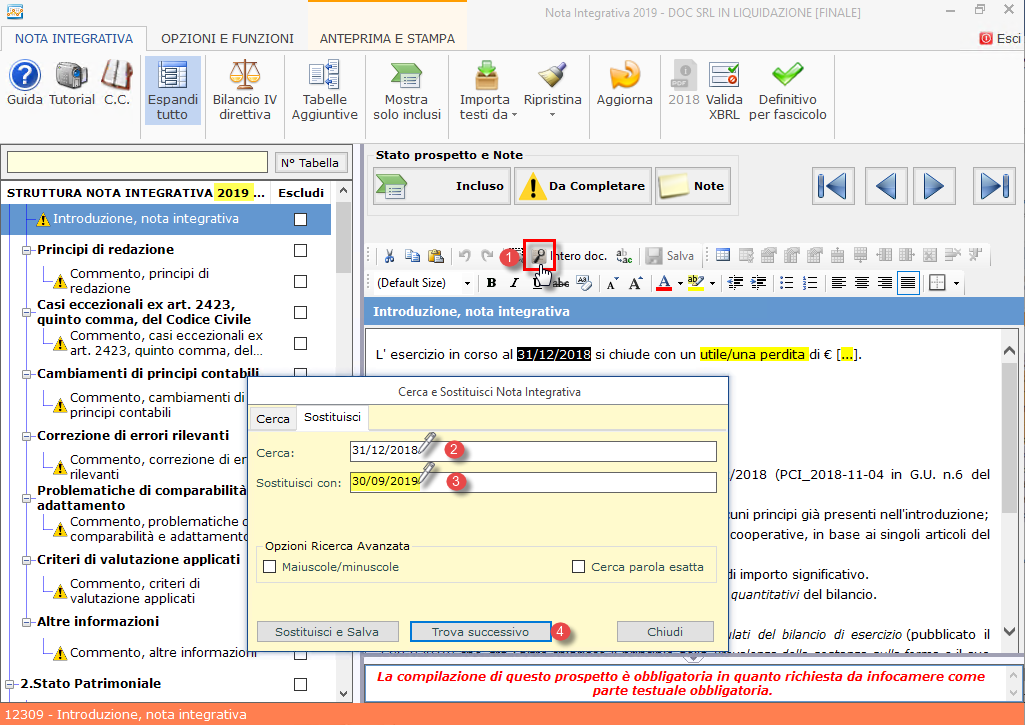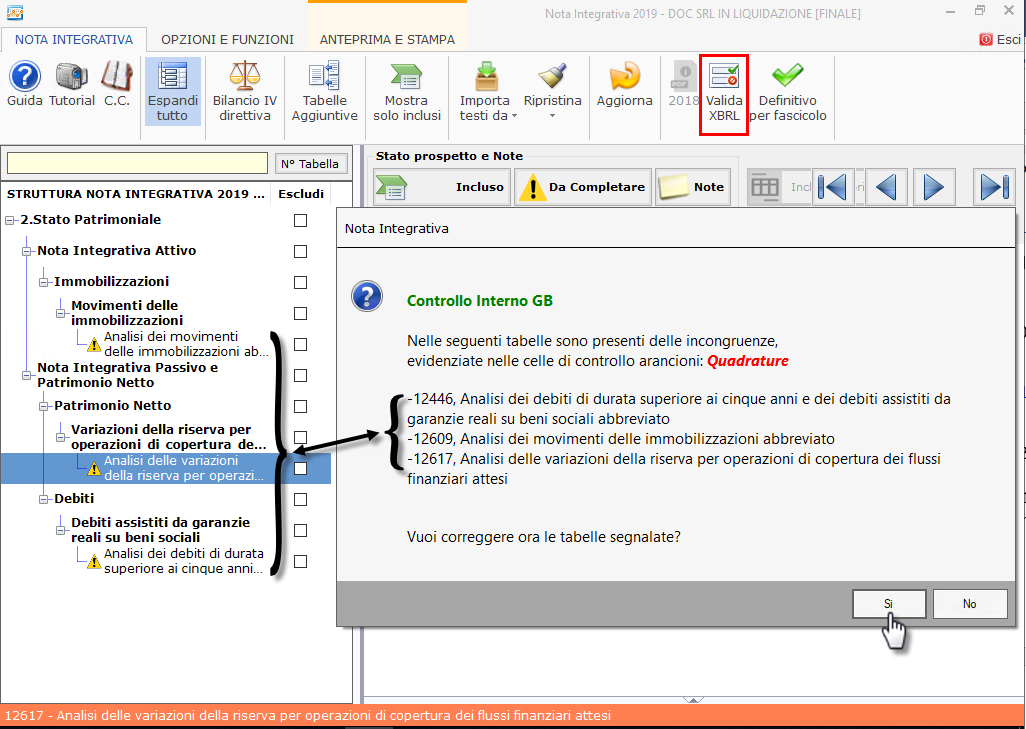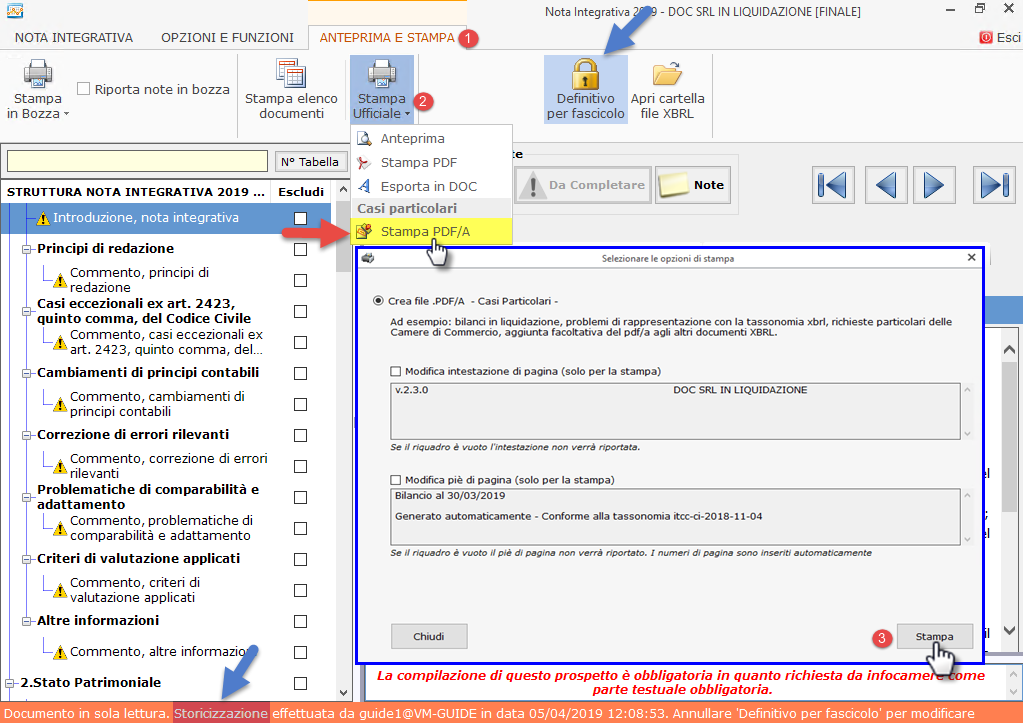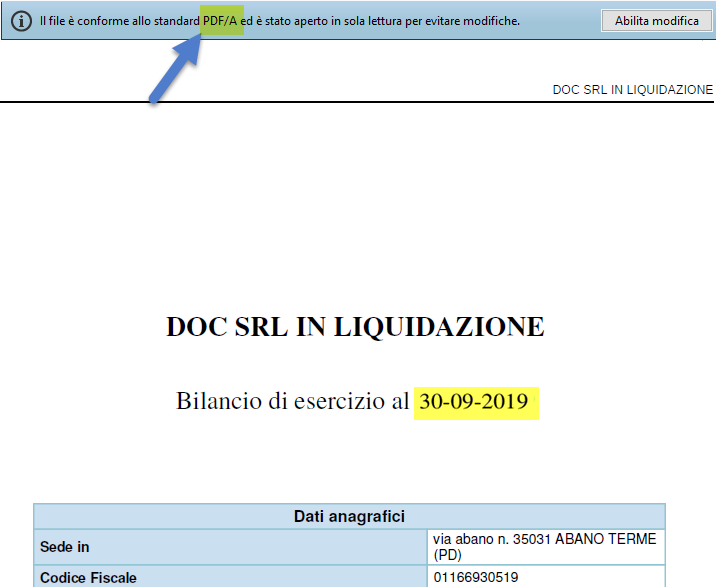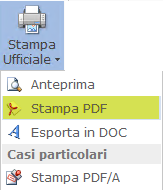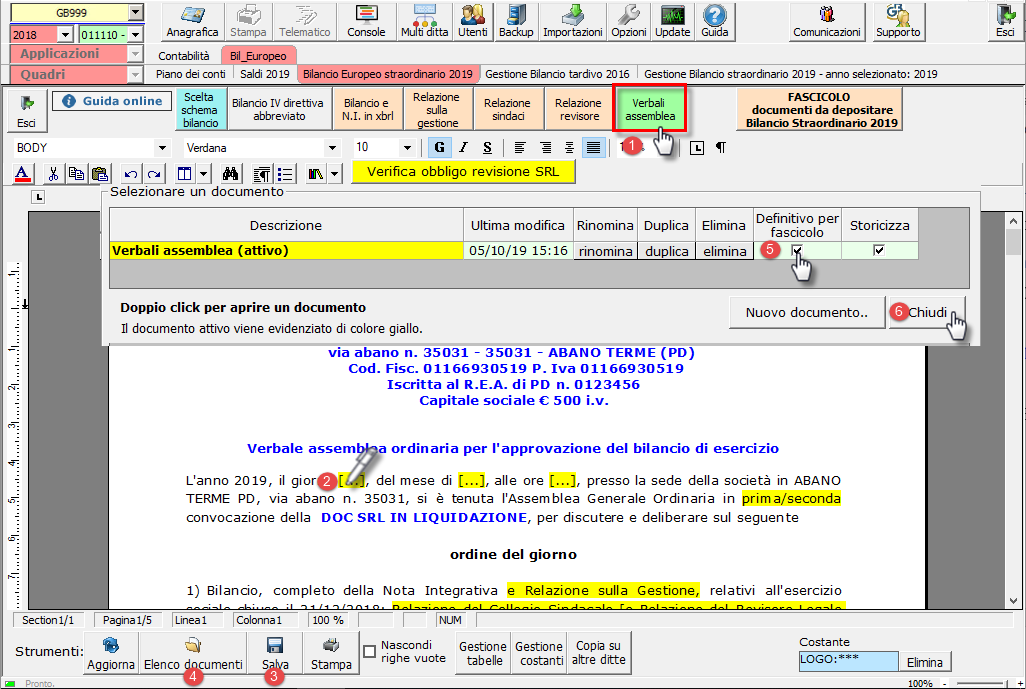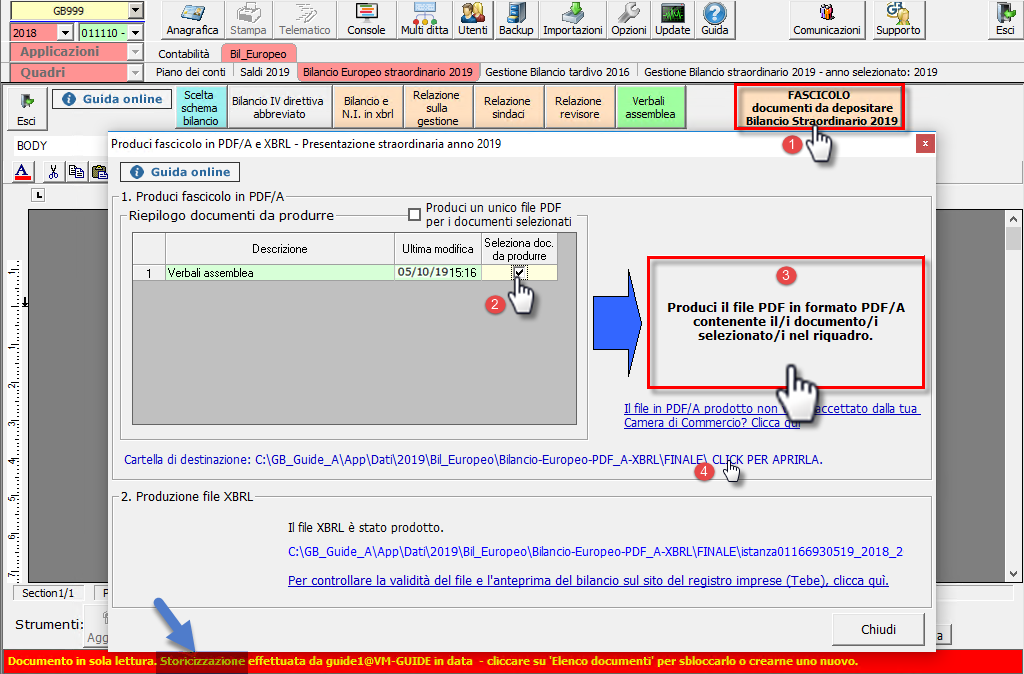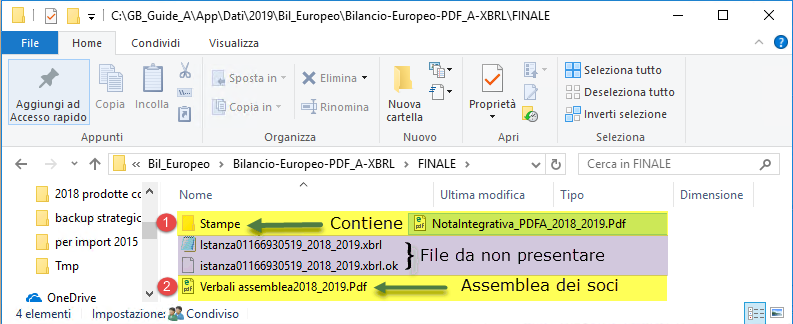Caso pratico: Bilancio finale di liquidazione con Bilancio Straordinario

“Devo produrre un bilancio finale di liquidazione al 30.09.2019, in quanto non c’è l’intenzione di superare l’anno corrente. Come posso procedere in GB?”
Con il modulo Bilancio Straordinario è possibile produrre il bilancio finale di liquidazione, compresa la nota integrativa e gli altri documenti PDF/A richiesti dall’adempimento camerale, sia partendo da una contabilità inserita, sia con dati da input o con importazione da XBRL.
Normativa
Il bilancio finale di liquidazione rientra tra gli esoneri dallo standard XBRL, quindi si può produrre in formato PDF/A. Lo stesso principio vale per la nota integrativa e l’assemblea che sono comunque documenti obbligatori.
Abilitazione applicazione
- Abilitare l’applicazione Bilancio Europeo 2018 (contiene la struttura del bilancio, lo schema della nota ed i testi 2018) da utilizzare nel corso del 2019 fino all’approvazione della tassonomia successiva (che avviene di regola a gennaio dell’anno 2020).
- Abilitare l’applicazione Contabilità 2019: che conterrà i dati del bilancio da presentare.
Se l’abilitazione è corretta, tutti i menù del bilancio europeo vengono rinominati in ‘straordinario’ e appare l’anno ‘2019’. Inoltre sia nei saldi che nella nota integrativa successivi, la barra in basso alle singole finestre appare color corallo.
Se intendiamo caricare i saldi dello straordinario da input o possediamo un’istanza.XBRL fatta con un altro gestionale, possiamo passare direttamente ai saldi 2019 (di bilancio).
Bilancio finale di liquidazione da Contabilità GB
Se abbiamo inserito precedentemente la contabilità, una volta selezionato l’anno 2019 entrare in >Contabilità>Bilancio>Bilancio CEE -IV Direttiva
A questo punto, per scegliere lo schema occorre selezionarlo e cliccare su visualizza:
N.B. Tale visualizzazione, equivale alla scelta schema che si fa nel bilancio tradizionale (2018_2018) nell’apposito menù.
Da Modifica date possiamo impostare la data di fine bilancio, sempre per visualizzazione, anticipandola al 30.09.2019.
N.B. In caso di più attività, per un corretto bilancio straordinario occorre:
- selezionare la forma unificata
- scegliere lo schema
- solo per ultima, impostare la data (che nell’esempio sarà con dal al “2019”)
Una volta visualizzato ciò che sarà la parte contabile del bilancio finale 2019, passiamo all’applicazione >Gestione bilancio straordinario 2019. Clicchiamo >Presentazione Bilancio straordinario, inseriamo le date da input:
- Dal=01/01/2019
- Al=30/09/2019
e clicchiamo su Gestisci.
N.B. Le date del bilancio di liquidazione (o di qualunque bilancio straordinario) si inseriscono in questa gestione e sono indipendenti dalle date presenti in Anagrafica Ditte (che quindi possono rimanere quelle 1.1.2019-31.12.2019).
Saldi 2019
In saldi di bilancio si importa la contabilità 2019.
Lo schema sarà quello abbreviato visualizzato in contabilità, quindi verificata la quadratura si procede alla generazione dei saldi.
Bilancio finale di liquidazione da input o XBRL
“E se non ho la contabilità con GB?”
Da saldi di bilancio 2019, è possibile inserire saldi manuali da input (scegliendo tra schema micro, abbreviato o ordinario) oppure importare da XBRL interno o esterno al GB, cioè la colonna 2018 (anno-1).
Dati Anagrafici
Si controlla che la denominazione e lo status giuridico siano aggiornati alla liquidazione.
Secondo quanto già indicato, i dati anagrafici sono presi alla data ‘AL’ (30/09/2019) impostata inizialmente nel menù gestione bilancio straordinario e non alla data ‘AL’ dell’Anagrafica Ditta (31.12.2019), sempre nell’ottica di fornire maggiore libertà al redattore del bilancio finale di liquidazione (straordinario).
Nota Integrativa
La compilazione della NI è analoga a quella eseguita nel 2018, quindi si può usufruire della funzione di ricerca avanzata e sostituzione . I testi base sono gli ultimi disponibili del 2018 e sussistono i controlli di quadratura tipici del bilancio a macrovoce.
Per i testi si raccomanda di far aggiornare la data 30/09/2019 alla procedura evitando più digitazioni manuali.
Cliccando su 
Cliccando Sì le tabelle incongruenti vengono filtrate e occorre correggerle, attraverso i necessari input, in modo da ridurre le celle a zero o ad importi inferiori a 5 euro (ritenuti fisiologici o comunque legati all’arrotondamento in euro del bilancio).
Cliccando No si procede oltre con l’interrogazione a Tebeni in quanto si tratta pur sempre di controlli interni GB facoltativi.
Come detto, l’interrogazione a Tebeni per la validazione o per il 
- Per avere la certezza che bilancio e nota che si vanno a presentare in formato PDF/A siano comunque conformi in tutto e per tutto al tradizionale XBRL.
- Perché si può convertire bilancio e nota in PDF/A SOLO dopo aver eseguito il definitivo per fascicolo, che garantisce l’inalterabilità dei testi (al pari di quanto avviene per l’istanza una volta prodotta).
Il definitivo per fascicolo è comunque annullabile, cliccando sul pulsante 
Definitivo per fascicolo e stampa PDF/A
Una volta effettuato il definitivo per fascicolo (appare quindi il pulsante “lucchetto” e la storicizzazione in basso a sinistra) è possibile produrre il PDF/A del Bilancio e della Nota Integrativa sigillati, accedendo alla tab ANTEPRIMA E STAMPA e procedendo con Stampa ufficiale>Stampa PDF/A.
Il PDF/A potrà essere personalizzato, in fase di stampa, cliccando su “Modifica intestazione” o “Modifica piè di pagina” inserendo le frasi preferite (ad esempio “Bilancio finale di liquidazione al 30/09/2019”).
Proseguendo, appare un messaggio che ci consente di aprire subito il PDF/A, o di attivare il link per individuarlo anche in un secondo tempo. La cartella del PDF/A è diversa dalla cartella dove tradizionalmente vengono collocate le istanze.XBRL proprio per distinguere i due tipi di adempimenti.
Bilancio tradizionale
C:\GB\App\Dati\Anno\Bil_Europeo\Bilancio-Europeo-PDF_A-XBRL\nomeditta
PDF/A del Bilancio finale di liquidazione
C:\GB\App\Dati\Anno\Bil_Europeo\Bilancio-Europeo-PDF_A-XBRL\nomeditta\Stampe
(quindi si tratta comunque di una sottocartella di quella tradizionale).
Il PDF sarà conforme allo standard PDF/A, senza necessità di conversione.
N.B. La stampa PDF tradizionale che non produce il PDF/A ma solo il PDF, si ottiene in qualunque fase di compilazione della Nota Integrativa, con l’opzione:
Assemblea finale di liquidazione
Per produrre il verbale assemblea di approvazione, seguiamo le indicazioni.
Il verbale sarà ora storicizzato, disponibile nel FASCICOLO e pronto per la conversione in PDF/A.
I due PDF/A saranno in un percorso, raggiungibile facendo click sul link indicato:
Guida
Per approfondire le altre fasi del bilancio straordinario, si rimanda alla guida online della procedura, che ricalca la filosofia del bilancio tardivo.
BB101- MM/9
Ascolta la news